- Comparativa y explicación de los modos de red en los principales hipervisores
- Guía paso a paso para configurar redes virtuales en cada plataforma
- Consejos clave para optimizar el rendimiento y la seguridad de las redes virtualizadas

Las máquinas virtuales se han convertido en la columna vertebral de los entornos IT modernos y en la herramienta básica para laboratorios domésticos, empresas, desarrolladores y administradores de sistemas que buscan simular, desplegar y probar soluciones en entornos aislados o productivos. Sin embargo, uno de los aspectos más críticos y menos comprendidos es la configuración de red virtual: elegir el tipo de red adecuado puede ser la diferencia entre una VM completamente funcional, segura y rápida, o un quebradero de cabeza lleno de problemas de conectividad y rendimiento.
Este artículo presenta una guía en profundidad, escrita en un lenguaje cercano y didáctico, sobre todos los tipos de redes que puedes configurar en Hyper-V, VirtualBox y VMWare. Analizaremos sus características, ventajas, limitaciones y buenas prácticas. Si alguna vez te has preguntado cómo conectar una VM a internet, cómo aislarla completamente de tu red local o cómo hacer que solo hable con otras VMs, aquí tienes todas las respuestas, con ejemplos y situaciones de uso real. Prepárate para llevar tus conocimientos de virtualización al siguiente nivel.
¿Por qué es tan importante la red en las máquinas virtuales?
La virtualización ha transformado la gestión de sistemas operativos y aplicaciones, pero lo que realmente marca la diferencia es la flexibilidad en la gestión de redes virtuales. Un hipervisor potente debe permitirte montar laboratorios completos, desde un entorno aislado típico para malware, hasta infraestructuras corporativas que simulan empresas reales, todo sin afectar tu red principal.
Cada plataforma (Hyper-V, VirtualBox, VMWare) ofrece múltiples opciones de redes virtuales. Estas opciones determinan cómo se comunican las VMs entre sí, con el host y con el exterior. Elegir correctamente, y comprender las implicaciones de cada modo, es esencial para:
- Simular escenarios de red realistas (empresas, centros de datos, laboratorios de hacking, etc.)
- Garantizar seguridad (aislar máquinas, evitar propagación de malware, probar firewalls)
- Optimizar el uso de recursos (ancho de banda, CPU, conectividad)
- Evitar problemas de conectividad inesperados o interferencias con la red física real
¿Te preocupa cómo afecta cada modo a la comunicación, el acceso a recursos, el rendimiento y la configuración IP? Sigue leyendo para tener todas las claves.
Tipos de redes en VirtualBox
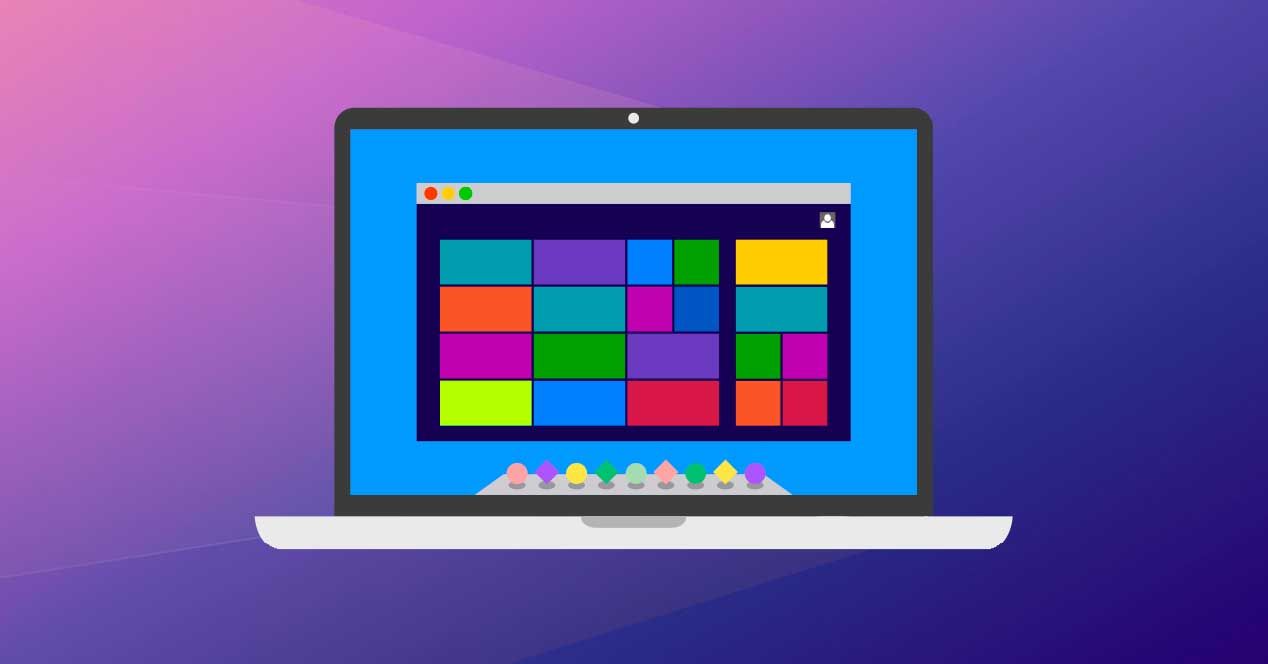
VirtualBox es uno de los hipervisores multiplataforma más utilizados. Tiene fama de ser amigable, flexible y gratuito, aspectos que lo convierten en una opción perfecta tanto para novatos como para usuarios avanzados. Una de sus grandes ventajas es la cantidad de modos de red virtual disponibles, cada uno pensado para escenarios concretos.
1. NAT (Network Address Translation)
Este es el modo que viene activado por defecto cuando creas una máquina virtual en VirtualBox. Funciona de manera similar a un router doméstico:
- La VM obtiene una dirección IP privada, en una subred distinta a la del host.
- Puede acceder a Internet y a la red local a través de la IP del host, compartiendo salida a Internet.
- No es posible, por defecto, acceder desde otra máquina de la red o desde el host a la VM. Es una especie de “salida al exterior” pero sin entrada.
- Si necesitas abrir puertos para acceder a servicios en la VM (SSH, HTTP, etc.), tendrás que configurar reglas de reenvío de puertos desde la consola de VirtualBox.
¿Cuándo usarlo? Para navegar, hacer descargas, instalar paquetes… Es seguro por defecto porque aísla tu VM de accesos no deseados.
2. Adaptador puente
En este modo, la VM se conecta a la red física como un PC más. Es decir:
- Recibe su propia dirección IP desde el router o servidor DHCP, igual que cualquier otro dispositivo conectado a tu red local.
- Puedes acceder directamente a la VM desde otros equipos de la red y viceversa.
- Es ideal para simular entornos reales de empresa, montar servidores accesibles en red local, o hacer pruebas de comunicación real entre equipos.
Ojo: utiliza el adaptador físico de tu PC. Si tienes varias tarjetas de red, tendrás que elegir cuál usar en la configuración.
3. Red interna
Una especie de “burbuja privada” para VMs:
- Solo las VMs en VirtualBox que estén conectadas a la misma red interna verán y hablarán entre sí.
- No hay acceso a Internet, ni al host, ni a la red local física.
- Perfecto para laboratorios de pruebas donde quieres que las VMs interactúen entre ellas pero sin riesgo de que nada salga de esa red.
4. Adaptador solo-anfitrión (Host-Only)
Similar a la red interna, pero en este caso:
- La VM puede comunicarse con el host, pero no con la red local física ni Internet (a menos que configures un router virtual).
- Útil para pruebas entre host y VMs sin exponerlas fuera de tu máquina.
5. Red NAT
Es una variante del modo NAT estándar, que permite que varias VMs compartan una misma subred. Así pueden comunicarse entre ellas y salir a Internet, aunque permanecen sin ser accesibles desde fuera sin reglas de port forwarding.
6. Controlador genérico
Un modo avanzado, pensado para escenarios donde necesitas conectar VMs que están en diferentes servidores/hosts, usando túneles UDP o soluciones como VDE (Virtual Distributed Ethernet). Requiere conocimientos más especializados.
7. Cloud Network
Modo aún experimental en VirtualBox, orientado a conectar VMs directamente con la nube de Oracle y facilitar la interoperabilidad en entornos cloud.
8. No conectado
La VM tiene una tarjeta de red, pero simplemente está “desconectada”, como si tuvieras el cable de red desenchufado en un PC físico. Es útil para aislar completamente una VM.
Detalles extra de VirtualBox:
- Puedes añadir hasta 4 adaptadores de red a una VM desde la interfaz gráfica, y hasta 8 usando VBoxManage desde la línea de comandos.
- Permite elegir el modelo de tarjeta de red emulada (AMD, Intel, VirtIO…), útil para compatibilidad y rendimiento.
- Soporta tramas jumbo en adaptadores Intel en modo puente.
- Opciones avanzadas: modo promiscuo para sniffing, port mirroring para análisis, integración con VRDE para escritorio remoto y carpetas compartidas.
Modos de red en VMware Workstation y Player
VMware es otra opción potente y extendida, especialmente en entornos empresariales, desarrolladores y laboratorios educativos. Ofrece su propio conjunto de opciones de red virtual, con conceptos similares a VirtualBox pero con su propia terminología y particularidades.
1. Bridged (Puente)
El equivalente al modo puente de VirtualBox. La VM obtiene una dirección IP de la misma red física del host y funciona como un dispositivo independiente. Es ideal para montar servidores accesibles o para pruebas en las que la VM debe ser visible en tu LAN.
2. NAT
La VM se conecta a una subred privada gestionada por VMware y comparte la conexión a internet del host usando NAT. Desde la VM puedes acceder a Internet y otros dispositivos de la LAN, pero no desde fuera salvo reglas de port forwarding.
3. Host-Only
Las VMs solo pueden comunicarse entre ellas y con el host, sin acceso a la red física ni a Internet. Es perfecto para entornos de pruebas donde quieres aislamiento total pero con comunicación host-VM.
4. Custom / Advanced
VMware permite crear redes virtuales personalizadas (VMnet), diseñar switches virtuales, definir reglas complejas, VLANs y adaptadores “a medida”, ideal para escenarios avanzados o empresariales.
Aspectos clave de VMware:
- La versión Player es gratuita, con funciones limitadas; Pro permite gestionar redes complejas, múltiples interfaces y entornos de laboratorio.
- Incluye herramientas como “Workstation Pro Network Editor” para crear topologías, configurar VLANs y gestionar redes virtuales avanzadas.
- Permite hardware virtual realista, soporta USB 3.0, 3D, capturas de pantalla, clones, y compatibilidad con formatos VDI, VHD, VMDK.
Redes en Hyper-V
Hyper-V, la virtualización nativa en Windows 10/11 y servidores, utiliza un enfoque basado en conmutadores virtuales (Virtual Switch). Cada tipo de switch define cómo se comunican las VMs, el host y el exterior.
1. Red externa (External switch)
Permite que la VM tenga acceso completo a la red física:
- El switch virtual se enlaza a una tarjeta de red física del host.
- La VM recibe dirección IP del router o DHCP de la LAN.
- Puedes comunicarse con otros dispositivos de la red y acceder a Internet.
2. Red interna (Internal switch)
Permite comunicación entre VMs y el host, pero sin acceso a la red física ni internet:
- Se crea un adaptador virtual en el host.
- VM y host pueden “verse” y transferir datos.
- Ideal para laboratorios internos sin salida externa.
3. Red privada (Private switch)
Solo las VMs conectadas al mismo switch privado pueden comunicarse, sin acceso al host ni a la red física. Se usa para máxima seguridad y aislamiento en entornos de prueba o malware.
4. Default Switch
En Windows 10/11, Hyper-V incluye un “Default Switch” que automáticamente proporciona acceso a internet mediante NAT gestionado por Windows, facilitando la conectividad rápida sin configuraciones adicionales.
Detalles avanzados en Hyper-V:
- Permite múltiples switches y adaptadores en cada VM.
- Soporta VLANs, seguridad, duplicación de puertos, segmentación y QoS.
- Posibilita configuraciones complejas para redes definidas por software (SDN).
Comparativa de modos de red en Hyper-V, VirtualBox y VMware
Para facilitar la comparación, aquí tienes una tabla que muestra cómo se corresponden los principales modos en los tres hipervisores:
| VirtualBox | VMware | Hyper-V | Acceso a Internet | Acceso a red local | Comunicación con host |
|---|---|---|---|---|---|
| NAT | NAT | Default Switch | Sí | No | Opcional |
| Adaptador puente | Bridged | External Switch | Sí | Sí | Sí/no |
| Red interna | Custom/Advanced | Internal Switch | No | No | Sí |
| Host-only | Host-only | Internal Switch | No | No | Sí |
| Red privada | Custom/Advanced | Private Switch | No | No | No |
Configuración práctica: ¿Cómo configuro cada tipo de red?
En VirtualBox
- Abre la aplicación y selecciona la VM que quieres configurar
- Ve a Configuración > Red
- Selecciona el adaptador (1, 2, 3 o 4) y elige el modo de red que necesites (NAT, puente, host-only, etc.)
- Puedes ajustar opciones avanzadas como tipo de tarjeta, modo promiscuo, dirección MAC, reenvío de puertos, etc.
- Recuerda: puedes combinar varios adaptadores en distintos modos en una sola VM
En VMware
- Selecciona la VM, ve a Editar configuración > Adaptador de red
- Escoge el tipo de conexión: NAT, Bridged o Host-Only
- En la versión Pro puedes crear y gestionar redes personalizadas desde “Virtual Network Editor”
- Utiliza las opciones de mapeo de puertos para permitir acceso externo desde NAT
En Hyper-V
- Abre el “Administrador de Hyper-V”
- Desde el menú derecho, selecciona Administrador de conmutadores virtuales
- Crea el tipo de switch que necesites: externo, interno o privado
- Asigna el switch a la VM desde su configuración (en “Adaptador de red”)
- Puedes añadir más adaptadores de red virtual a cada VM y escoger su switch individual
Asignación de IP y puertos en VMs
Tras configurar la red, deberás asignar direcciones IP y, en el caso de NAT, configurar port forwarding si quieres exponer servicios.
- En modo puente y externo, la VM suele obtener IP por DHCP, igual que el host. Puedes fijar IP estática si lo necesitas.
- En modos internos o privados, tendrás que configurar IPs manualmente si no hay DHCP en esas redes virtuales.
- Para abrir puertos (NAT): en VirtualBox y VMware se realiza desde la configuración avanzada del adaptador de red, mapeando puertos específicos del host a la VM.
Rendimiento y seguridad de las redes virtuales
Para optimizar redes virtuales, considera:
- Asignar solo los adaptadores necesarios para evitar exposición innecesaria.
- Utilizar el modo puente para mejorar velocidad y compatibilidad, aunque puede ser menos seguro que NAT o redes privadas.
- Limitar el ancho de banda en entornos con muchas VMs, si el software lo permite.
- Actualizar y configurar correctamente los drivers de red en la VM (Guest Additions, VMware Tools, Hyper-V Integration Services).
- Configurar firewalls y reglas en cada VM, igual que en máquinas físicas.
Escenarios de uso real de cada tipo de red
- Laboratorios de seguridad: emplea redes privadas o internas para aislar malware o sistemas vulnerables.
- Pruebas de software empresarial: crea redes internas o host-only para simular clientes y servidores sin riesgos externos.
- Entornos productivos: modo puente o externo para VMs que necesitan ser accesibles en la LAN (servidores web, bases de datos, etc.)
- Desarrollo y testing: NAT para VMs que solo requieren acceso a internet sin ser accesibles desde fuera.
Ventajas y desventajas de cada modo
| Modo de red | Ventajas | Inconvenientes |
|---|---|---|
| NAT | Fácil, seguro, acceso rápido a internet, ideal para principiantes | No accesible desde fuera sin reglas de port forwarding, no simula red realista |
| Puente / Externo | Simula un PC real, máxima compatibilidad, fácil acceso en LAN | Riesgo de exposición, configuración adicional, conflicto si hay muchas VMs |
| Red interna / Privada | Aislamiento total, ideal para pruebas seguras y redes privadas | No tiene acceso a Internet ni a la red física, requiere configuración IP manual |
| Host-only / Internal | Comunicación host-VM sencilla, aislamiento de red externa | Sin acceso a Internet o LAN, recursos limitados |
| No conectado | Totalmente aislado, útil para pruebas críticas | No hay red, requiere configuración para salir del aislamiento |
Otras funciones y características avanzadas
Monitorización y análisis de tráfico
Los tres hipervisores ofrecen, en distintos grados, opciones para realizar análisis de tráfico, como sniffing y port mirroring, facilitando la detección de cuellos de botella o ataques internos.
Compatibilidad con discos y migración de VMs
- VMware usa .VMDK; VirtualBox soporta .VDI, .VMDK, .VHD; Hyper-V emplea .VHD y .VHDX
- VirtualBox y VMware permiten importar/exportar en formatos OVA/OVF
- Es posible migrar VMs entre plataformas, aunque con limitaciones principalmente en drivers y configuración de red
Gestión remota y redes
- Hyper-V Manager y PowerShell facilitan administración remota completa
- VMware incorpora integración con vSphere para gestión avanzada
- VirtualBox cuenta con VBoxManage y soluciones web como phpVirtualBox
Redactor apasionado del mundo de los bytes y la tecnología en general. Me encanta compartir mis conocimientos a través de la escritura, y eso es lo que haré en este blog, mostrarte todo lo más interesante sobre gadgets, software, hardware, tendencias tecnológicas, y más. Mi objetivo es ayudarte a navegar por el mundo digital de forma sencilla y entretenida.
